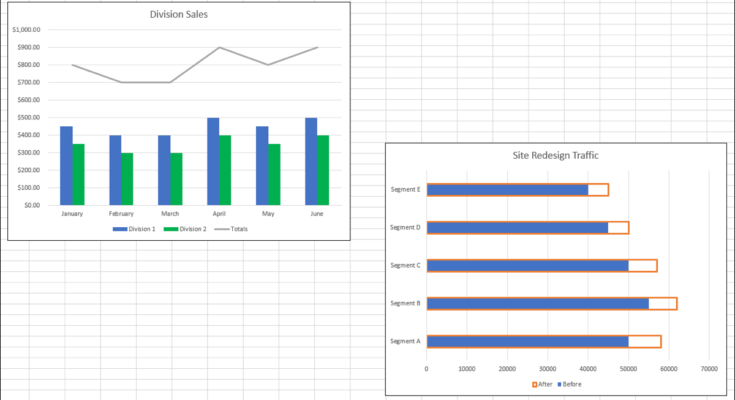Mesmo que o Microsoft Excel ofereça uma boa seleção de tipos de gráfico, você pode encontrar uma situação em que precise de algo fora do normal. Um gráfico que se sobrepõe pode ser o que você precisa. Veja como fazer um.
Explicaremos dois métodos para sobrepor gráficos no Excel. O que você escolhe depende da quantidade de dados que você tem para mostrar e como deseja que sejam exibidos.
Índice
Crie um gráfico de combinação no Excel
Se você deseja sobrepor dois tipos diferentes de gráficos, um gráfico de combinação personalizado é a solução ideal. Você pode combinar coluna, barra, linha, área e alguns outros tipos de gráfico em um ótimo visual.
Abaixo, temos um gráfico de colunas que mostra as vendas de nossas duas divisões junto com os totais. Como você pode ver, a série Totais parece deslocada e não descreve os dados com clareza.

Se usarmos um gráfico de combinação personalizado, podemos alterar a série Total para uma linha em nosso gráfico de colunas.
Altere seu gráfico : se você já tem um gráfico que deseja alterar, selecione-o e vá para a guia Projeto do gráfico. Clique em “Alterar tipo de gráfico” no lado direito da faixa de opções.

Na janela Alterar tipo de gráfico, selecione Combinação à esquerda e Combinação personalizada à direita.

Crie seu gráfico : se você ainda não configurou um gráfico, selecione seus dados e vá para a guia Inserir. Na seção Gráficos da faixa de opções, clique na seta suspensa para Inserir gráfico de combinação e selecione “Criar gráfico de combinação personalizado”.

Configurar o gráfico de combinação
Com a janela Gráfico aberta e o Gráfico de combinação personalizado selecionado, você verá a área com a qual pode trabalhar na parte inferior.
Ao lado de cada série de dados, selecione o tipo de gráfico que deseja usar na caixa suspensa. Opcionalmente, você pode adicionar um eixo secundário para qualquer uma das séries, marcando a caixa à direita.

Ao fazer suas seleções, você verá uma visualização na parte superior para que possa ver se é o que deseja. Quando estiver satisfeito com suas seleções, clique em “OK”.

Agora temos um gráfico de combinação que exibe nossas divisões como colunas e nossos totais como uma linha. Isso nos dá uma imagem muito melhor dos dados que estamos tentando transmitir.

Sobreponha a série no Excel
Talvez não sejam diferentes tipos de gráficos que você deseja sobrepor, mas certos dados em um gráfico. Você pode sobrepor um gráfico no Excel personalizando uma série .
Para um exemplo básico, temos um gráfico de barras com duas séries de dados. O gráfico mostra a quantidade de tráfego para nosso site antes e depois do redesenho do site. Não há nada de errado com a forma como os dados são exibidos, mas preferimos dar algum impulso para um melhor impacto.

Selecione a série com as barras mais longas, aqui seria nossa série Depois em laranja. Clique duas vezes ou clique com o botão direito e escolha “Formatar série de dados” para abrir a barra lateral.

Confirme se você selecionou toda a série clicando na seta ao lado de Opções da série na parte superior da barra lateral.

Selecione a guia Opções de série. Em seguida, mova o controle deslizante de Sobreposição de série totalmente para a direita ou insira 100 por cento na caixa.

Selecione a guia Preenchimento e Linha e ajuste as seguintes configurações:
- Preencher : Escolha Sem Preenchimento.
- Borda : Escolha Linha Sólida.
- (Borda) Cor : Escolha a cor que você gosta. Para nosso exemplo, vamos manter a cor laranja.
- (Borda) Largura : Use a seta superior para alargar a borda para que seja mais fácil de ver. Definimos o nosso para 2,25 pt.
Você pode fazer quaisquer outras alterações que desejar para a borda, como tipo composto ou traço.

Ao terminar, clique no X no canto superior direito da barra lateral para fechá-lo.
Agora você pode ver que nosso gráfico tem dados sobrepostos para uma maneira mais clara de mostrar as diferenças entre nosso Antes e Depois. E a legenda que estamos usando também atualiza a borda sem preenchimento para aquela série de dados.

Para outros tipos de gráficos um pouco fora do comum, veja como criar e personalizar um gráfico de pessoas no Excel .